'>

Deseja baixar o driver mais recente para o seu Impressora Brother MFC 7860DW ? Você veio ao lugar certo. Esta postagem mostra três maneiras fáceis e seguras de baixar ou atualizar Driver Brother MFC 7860 para Windows.
Três métodos para atualizar o driver Brother MFC 7860
- Baixe o driver da impressora manualmente
- Atualize o driver da impressora automaticamente
- Atualize o driver da impressora no Gerenciador de Dispositivos
Método 1: Baixe o driver da impressora manualmente
Você pode baixar manualmente o driver Brother MFC 7860DW do site da Brother. Veja como fazer:
Nota : antes de ir, você deve saber claramente o sistema operacional do seu computador (Windows 10, Windows 8 ou Windows 7 e 32 ou 64 bits)1) Vá para Centro de suporte da Brother e clique Transferências .
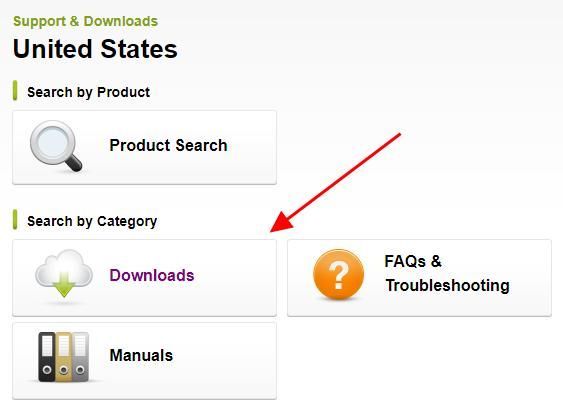
2) Na caixa de pesquisa, digite o modelo da sua impressora Brother (MFC 7860DW) e clique em Pesquisa .
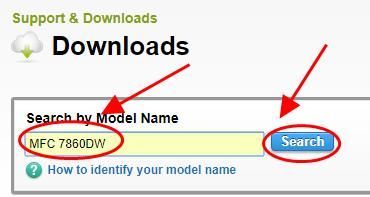
3) Selecione seu sistema operacional e clique em Pesquisa .
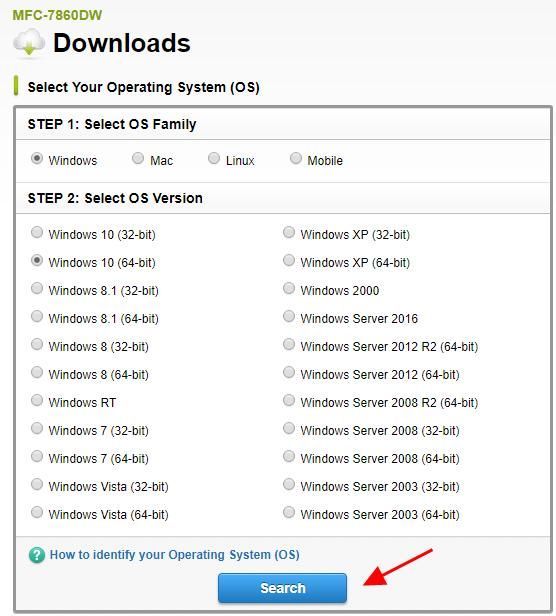
4) Baixe Pacote Completo de Driver e Software .
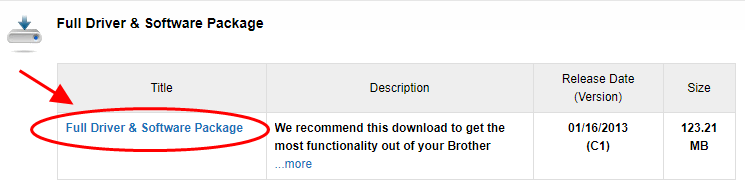
5) Abra o arquivo baixado e siga o assistente na tela para instalar.
Método 2: atualize o driver da impressora automaticamente
Baixar manualmente o driver Brotherr MFC 7860DW requer tempo e conhecimentos de informática. Se você não tem tempo ou paciência, pode fazer isso automaticamente com Driver Easy .
O Driver Easy reconhecerá automaticamente o seu sistema e encontrará os drivers corretos para ele. Você não precisa saber exatamente qual sistema o seu computador está executando, você não precisa se preocupar com o driver errado que estaria baixando e não precisa se preocupar em cometer um erro ao instalar.
Você pode atualizar seus drivers automaticamente com o LIVRE ou o Para versão do Driver Easy. Mas com a versão Pro, leva apenas 2 cliques (e você terá suporte completo e um Garantia de devolução do dinheiro em 30 dias )
1) Baixar e instale o Driver Easy.
2) Execute o Driver Easy e clique no botão Escaneie agora botão. O Driver Easy irá então verificar o seu computador e detectar quaisquer drivers com problemas.
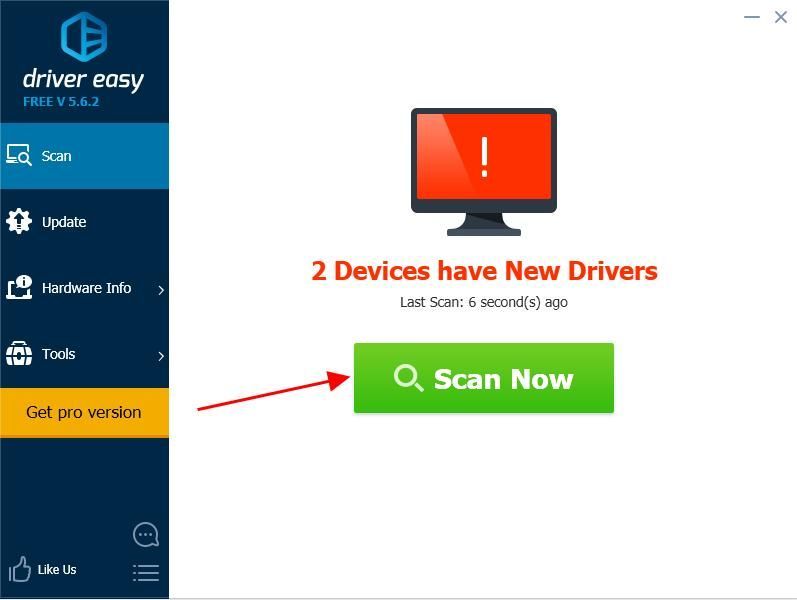
3) Clique no Atualizar botão próximo ao dispositivo de impressora sinalizado para baixar automaticamente a versão correta do driver (você pode fazer isso com o LIVRE versão). Em seguida, instale o driver em seu computador.
Ou clique Atualize tudo para baixar e instalar automaticamente a versão correta de todos os drivers que estão faltando ou desatualizados em seu sistema (isso requer o Versão Pro - você será solicitado a fazer upgrade ao clicar Atualize tudo )
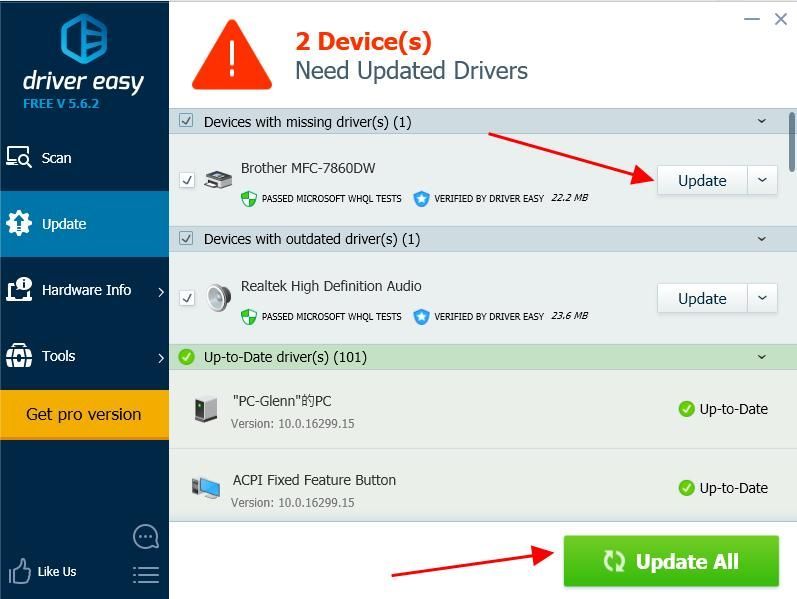
4) Reinicie o seu computador para que tenha efeito.
A versão Pro do Driver Easy vem com suporte técnico completo.Se precisar de ajuda, entre em contato Equipe de suporte do Driver Easy em support@drivereasy.com .
Método 3: atualize o driver da impressora no Gerenciador de dispositivos
Você também pode atualizar o driver da impressora Brother MFC 7680DW no Gerenciador de dispositivos. Siga as etapas abaixo para fazer:
Observação: as capturas de tela abaixo vêm do Windows 10, mas as correções também funcionam no Windows 8 e no Windows 7.1) Certifique-se de conectar sua impressora Brother ao computador.

2) No teclado, pressione o Chave do logotipo do Windows e R ao mesmo tempo.
3) Tipo devmgmt.msc e clique Está bem .
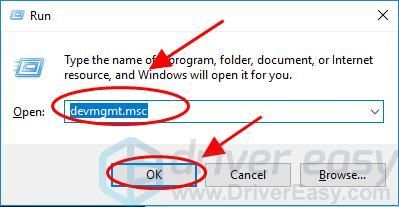
4) Clique duas vezes Impressoras ou Impressão filas para expandi-lo.
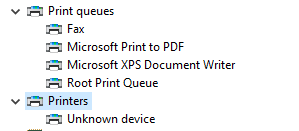
5) Clique com o botão direito na sua impressora (pode aparecer como Dispositivo desconhecido ) e selecione Atualizar driver .
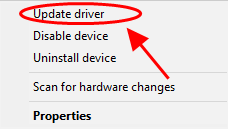
6) Escolha Procure automaticamente por software de driver atualizado .
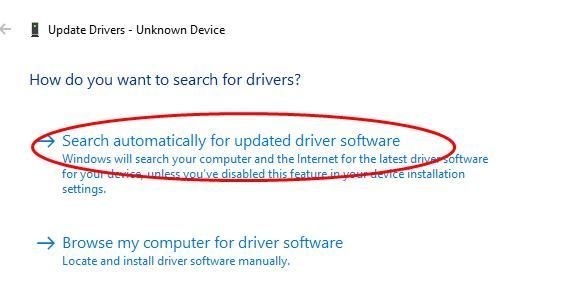
7) O Windows começará a pesquisar o driver mais recente para sua impressora. Siga as instruções para instalar e terminar.
É isso aí. Espero que esta postagem ajude a baixar ou atualizar o driver Brother MFC 7680DW e corrigir os problemas da impressora.
Sinta-se à vontade para adicionar um comentário abaixo se tiver alguma dúvida.



![[RESOLVIDO] Ubisoft Connect não funciona – 2022](https://letmeknow.ch/img/knowledge/73/ubisoft-connect-not-working-2022.jpg)


